Açılış ekranından, Fayl> Yeni menyusundan və ya Fayl> Cihaz Mərkəzi menyusundan yeni bir sənəd yarada bilərsiniz. Açıq ekranı açmaq üçün Yardım> Xoş gəldiniz.
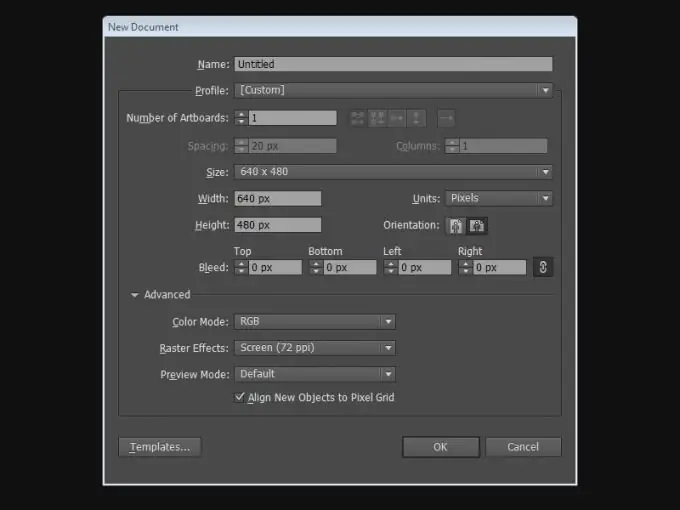
1. Aşağıdakılardan birini edin:
- Adobe Illustrator işləyirsə, Fayl> Yeniyə gedin və Profil menyusundan istədiyiniz sənəd profilini seçin.
- Açılış ekranı açıqdırsa, Yeni Yarat siyahısından tələb olunan sənəd profilini seçin.
2. Ad sahəsinə sənədinizin adını daxil edin.
3. Sənədinizdəki iş masalarının sayını və ekranda görünmə qaydasını göstərin:
- Grid by Row - Müəyyən bir sıra sətirdə iş masalarını düzəldir. Sütunlar sahəsinə sütun sayını daxil edin. Varsayılan olaraq, bu seçim artboard ızgarasının kvadrat şəklinə mümkün qədər yaxın olması üçün qurulur.
- Grid by Column - Müəyyən sayda sütunda iş taxtalarını düzəldir. Satırlar sahəsindəki sətirlərin sayını daxil edin. Varsayılan olaraq, bu seçim artboard ızgarasının kvadrat şəklinə mümkün qədər yaxın olması üçün qurulur.
- Sıra ilə düzəlt - Artboardları yatay düzün.
- Sütuna görə düzəlt - İş lövhələrini şaquli olaraq düzəldin.
- Sağdan Sola Düzəlişə Dəyişdir - lövhələrin sırasını sağdan sola dəyişir.
4. Aralıq qutusundakı lövhələr arasındakı məsafəni göstərin. Bu parametr həm yatay, həm də şaquli olaraq tətbiq olunur.
5. Ölçü, genişlik, hündürlük, vahid və oriyentasiya üçün müvafiq qutulardakı lövhələrin ölçüsünü, vahidlərini və istiqamətini göstərin.
6. Bleed sahə qrupundakı lövhələrin hər tərəfindəki məsafələri göstərin. Hər tərəf üçün fərqli dəyərlər təyin etmək üçün sağdakı zəncirvari əlaqə simgesini vurun.
7. Aşağıdakı parametrləri konfiqurasiya etmək üçün Qabaqcıl menyunu genişləndirin:
- Rəng rejimi - sənədin rəng rejimini təyin edir.
- Raster Effects - Sənəddəki raster effektlərinin həllini təyin edir. Təsviri yüksək qətnamə printerdə çap etmək üçün göndərməyi planlaşdırırsınızsa, bu parametri Yüksək (300 ppi) olaraq təyin etmək xüsusilə vacibdir. Sənədi çap et bu dəyəri varsayılan olaraq təyin edir.
- Şəffaflıq Şəbəkəsi - Video və Film profilindən istifadə edərək sənədlərdəki şəffaflıq şəbəkəsi seçimlərini təyin edir.
- Önizləmə rejimi - sənədə baxış qaydasını təyin edir (İstədiyiniz zaman Bax menyusunda dəyişə bilərsiniz):
- Varsayılan - layihəni vektor obyektləri kimi tam rəng rejimində göstərir, baxış miqyasını dəyişdirərək xətlərin hamarlığını qoruyur.
- Pixel - tətbiq olunan rasterizasiya ilə layihəni göstərir. Bu rejim məzmunu rasterləşdirmir, ancaq obyektlərin rasterləşdirildiyi vəziyyəti simulyasiya edir.
- Overprint - Çapda rənglərin qarışmasını, şəffaflığını və həddindən artıq çapını simulyasiya edən "mürəkkəb görünüşü" təmsil edir.






